Работа с элементом курса «Тест» (Новая редакция)
4. Переход к созданию/редактированию Банка вопросов. Виды вопросов:
4.2. «Эссе»
Вопрос типа «Эссе» являются оцениваемым элементом курса, подразумевающим, что ответ на вопрос должен представлять собой короткий текстовый фрагмент длиной в несколько абзацев. Вопросы этого типа подходят, например, для экзаменационного ответа в свободной форме. Для заданий, требующих более длинных ответов, лучше использовать элемент курса «Задание».
Страница настройки вопроса типа «Эссе» представлена на рис. 4.1
Настройка вопроса
Рис. 4.1 Страница настройки вопроса типа «Эссе»
- Выберите категорию, к которой относится создаваемый вопрос.
- Дайте вопросу содержательное название – это позволит вам найти этот вопрос в банке вопросов.
- Введите содержание вопроса в поле «Текст вопроса».
- В этом же окне можно выбрать и добавить изображение
- для показа вместе с текстом вопроса.
- Установите шкалу оценивания по умолчанию (т.е. максимальное количество баллов для этого вопроса).
- Добавьте отзыв к вопросу, если требуется. Это текст, который студент увидит после того, как тест будет завершен и результаты его выполнения отправлены на сервер.
- Выберите формат ответа:
- - HTML-редактор;
- - HTML-редактор с выбором файлов (возможность вставки в текст изображений, мультмедиа и т.д.);
- - Обычный текст;
- - Обычный текст, моноширинный шрифт.
- Установите размер поля для ввода, чтобы показать ожидаемую длину ответа студента.
- Если это необходимо, можно установить разрешение на прикрепление к ответу одного или нескольких файлов.
- Введите текст «Шаблона для ответа». Этот текст будет показан студенту в окне ввода ответа, когда начнется попытка ответа на вопрос. Нажатие кнопки «Показать инструменты редактирования» (рис. 4.2), дает доступ к инструментам, позволяющим использовать форматирование вводимого текста.
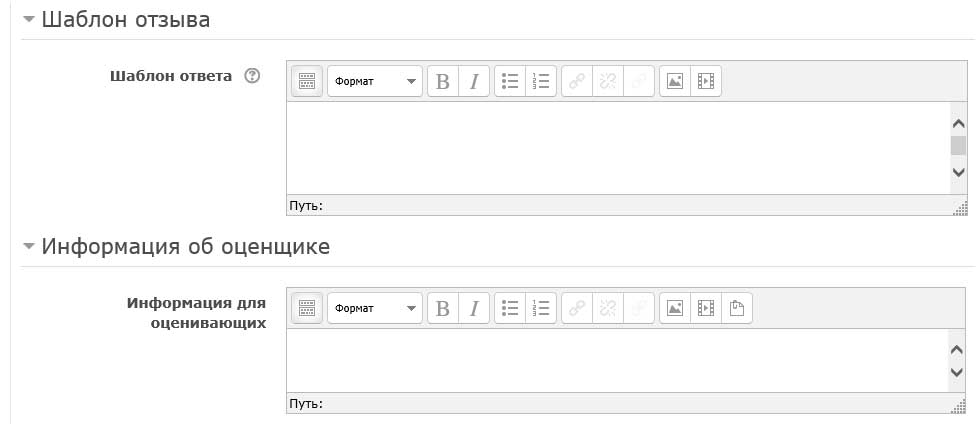
Рис. 4.2. Действие кнопки «Показать инструменты редактирования»
- В следующем окне вводится информация, необходимая преподавателю, оценивающему данное задание, для корректного оценивания (например, эталонный ответ).
- Нажмите кнопку «Сохранить», чтобы добавить вопрос в выбранную в п. 1 категорию банка вопросов.
Оценивание вопроса
Вопрос типа «Эссе» автоматически системой не оценивается. Преподаватель должен будет его просмотреть и выставить оценку вручную. До этого момента оценка студента за этот вопрос будет «0».
Чтобы выставить студенту оценку за тест, перейдите по ссылке «Оценить вручную» под результатами теста в блоке навигации (рис. 4.3).

Рис. 4.3. Переход к оцениванию вопроса типа «Эссе»
Во время выставления оценки вручную за эссе, можно добавить комментарий, объясняющий студенту оценку за эссе.
Вопросы типа «Эссе» в модуле Лекция
Чтобы оценить вопрос типа «Эссе» в деятельностном элементе «Лекция» (Lesson), сначала нажмите на название Лекции на странице с вашим курсом. Если в этом элементе есть вопросы типа «Эссе», которые нужно оценить, то должна появиться ссылка «Оценить вопросы эссе». По ссылке откроется страница, показывающая, сколько неоцененных эссе осталось. Неоцененные эссе будут выделены красным цветом. Выберите эссе, которое вы хотите оценить.
Экран оценивания эссе покажет заголовок вопроса, ответ студента и место, куда вы можете написать комментарий и выставить оценку. Нажмите на кнопку «Отправить оценку», чтобы записать выставленный вами балл и комментарий. Вопросы, получившие оценки, будут отображаться зеленым цветом.
Повторите процесс, чтоб окончить выставление оценок. Нажмите ссылку «Разослать оцененные эссе», чтобы ваши оценки и комментарии пришли студентам на почту.